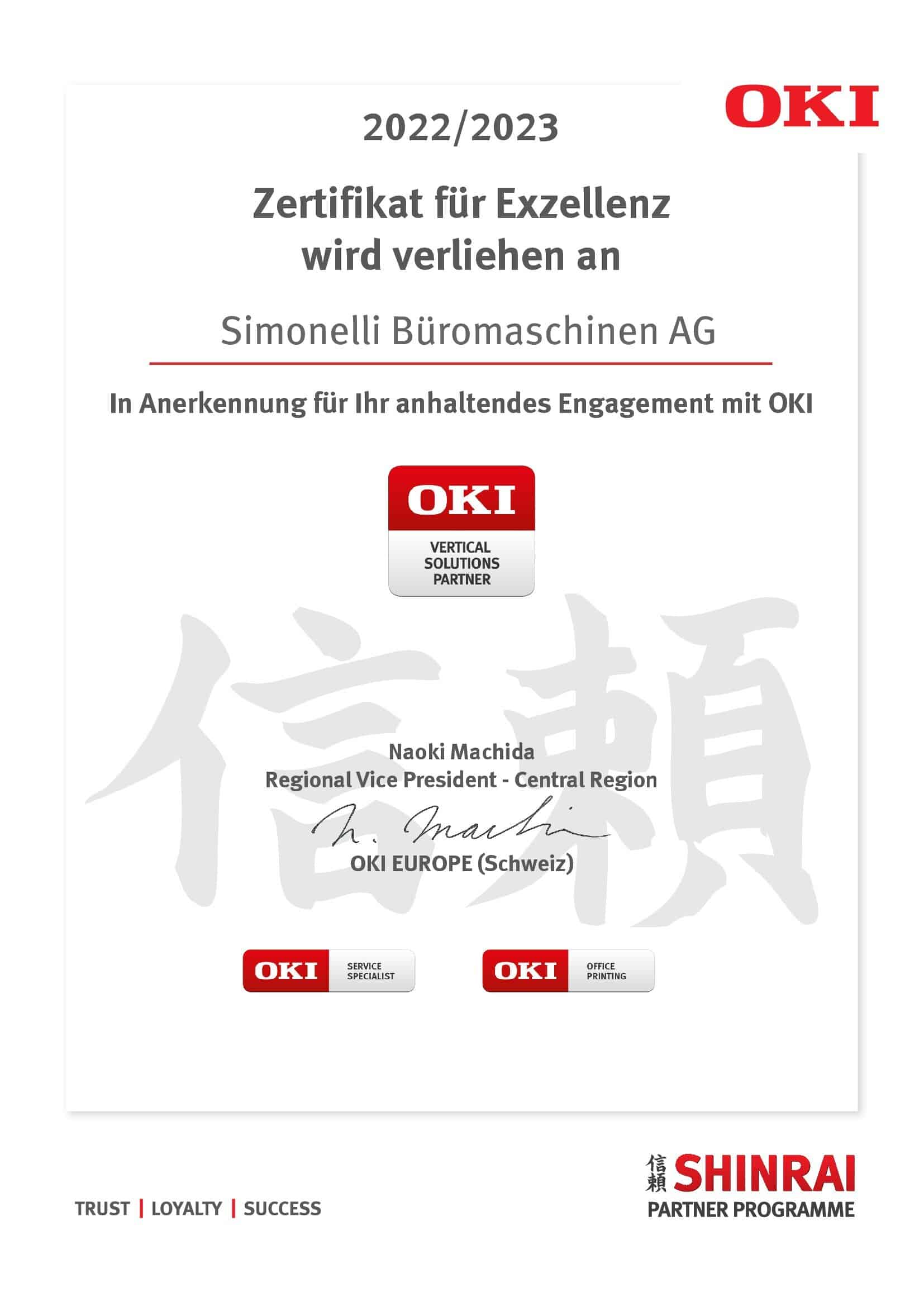Um sich die oft umfangreichen Druckereinstellungen für verschiedene Druckaufgaben zu sparen, können Sie einen Parallel- oder USB-Drucker einfach klonen. So kann Toner und Papier gespart werden.
Zwei Druckertreiber…so klonen Sie Ihren Drucker
Dabei weisen Sie jedem Druckerklon andere Standardeinstellungen zu. Einer ist z.B. der Schwarz/Weiss Drucker, der andere ist der Farbdrucker. Um einen Drucker zu klonen, öffnen Sie unter „Start/Einstellungen“ den Ordner „Drucker und Faxgeräte“. Wählen Sie anschließend den Punkt „Drucker hinzufügen“.
Das Startbild des Druckerinstallations-Assistenten beenden Sie mit „Weiter“. Aktivieren Sie im folgenden Bild mit einem Punkt die Option „Lokaler Drucker, der an den Computer angeschlossen ist“. Auf der Seite „Druckeranschluss auswählen“ stellen Sie Ihren Druckerport ein, entweder LPT1 oder USB001, je nachdem, ob Ihr zu klonender Drucker die parallele oder die USB-Schnittstelle nutzt. Wechseln Sie mit „Weiter“ zur nächsten Seite. Hier suchen Sie nach „Hersteller“ und „Drucker“ Ihren angeschlossenen Drucker. Die Geräteinstallation muss natürlich erstmalig schon erfolgt sein.
Auf der folgenden Seite aktivieren Sie die Einstellung „Vorhandenen Treiber beibehalten“ und klicken auf „Weiter“. Geben Sie Ihrem Klon einen neuen Namen, etwa „Schwarz/Weiss“. Jetzt müssen Sie die Standardeinstellungen des Klon-Druckers ändern. Markieren Sie den „neuen“ Drucker im Druckerordner. Klicken Sie im Menü auf „Datei“ sowie „Eigenschaften“ und öffnen Sie das Register „Erweitert“.
Hier klicken Sie auf den Schaltknopf „Standardwerte“ und stellen im Druckertreiber die gewünschten Eigenschaften für den Drucker ein. Mit „Übernehmen“ und „OK“ bestätigen Sie die Änderungen der Standardeinstellung für den Druckerklon. Nach dem geschilderten Prinzip lassen sich weitere Klone für verschiedene Einstellungen erzeugen.